Galite gauti nemokamą bandomąją licenciją ir atsisiųsti plesk iš toliau pateiktos nuorodos:
https: // puslapis.plesk.com / plesk-onyx-free-download
Būtinai nustatykite tikrą el. Pašto adresą, nes norint gauti nemokamą licenciją būtina patvirtinti.
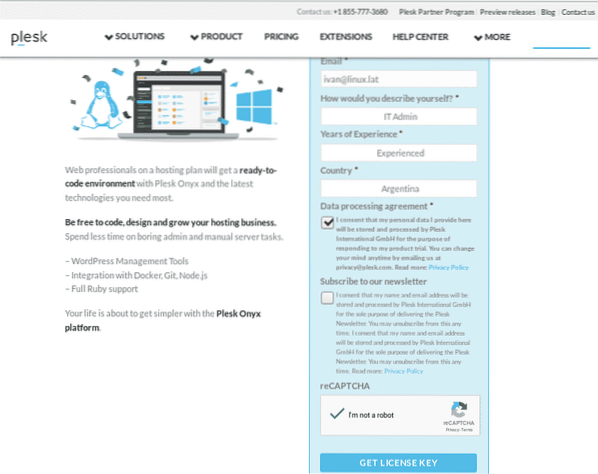
Išsiuntę formą gausite el. Laišką su licencija ir nuoroda, norėdami atsisiųsti „Plesk“.
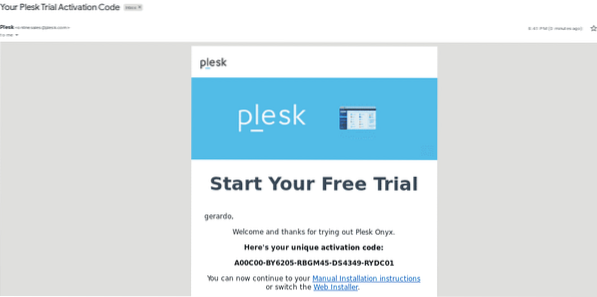
Nuoroda nukreips mus į komandą:
sh <(curl https://autoinstall.plesk.com/one-click-installer ||wget -O - https: // automatinis diegimas.plesk.com / vieno paspaudimo diegimo programa)
Diegimas bus pradėtas automatiškai ir gali užtrukti iki valandos.
Baigę diegimą gausite ekraną, panašų į žemiau esantį vaizdą konsolėje su prisijungimo nuorodomis. Nukopijuokite ir įklijuokite nuorodą į savo naršyklę.

Iš serverio konsolės visada galite sugeneruoti prisijungimo nuorodas įvesdami „prisijungti“
„Plesk“ naudojimas yra labai paprastas ir intuityvus, šioje pamokoje aš nemokysiu naudoti „Plesk“, nes skirtingiems vartotojams gali būti skirtingi poreikiai. „Plesk“ turi labai išsamią duomenų bazę, prie kurios galite prieiti įvesdami bet kokį klausimą „Google“.
Šiame straipsnyje suskaičiuosiu įprastas mūsų „Plesk“ serverio apsaugos praktikas,
Saugos plėtinių diegimas
Priėję prie „Plesk“ spustelėkite Plėtiniai> Kategorijos> Sauga
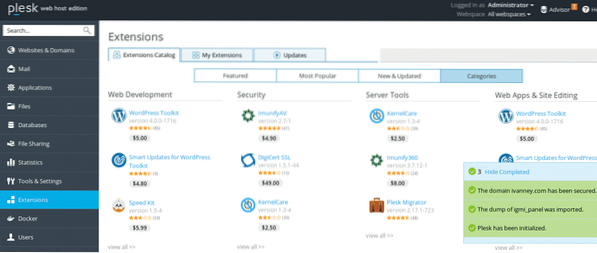
Turėsite įdiegti šiuos plėtinius:
1. Leidžia šifruoti arba SSL!
2. Patarėjas
3. „Atomicorp“ išplėstinės „ModSecurity“ taisyklės
4. (D) „DoS Deflate“ sąsaja
5. „Google“ autentifikavimo priemonė
Norėdami įdiegti kiekvieną plėtinį, atlikite tuos pačius veiksmus, kuriuos aprašysiu naudodamas (D) „DoS Deflate Interface“ kaip pavyzdį.
Spustelėkite plėtinio piktogramą ir pasirinkite LAISVAS, paspauskite mygtuką „Gaukite nemokamai“
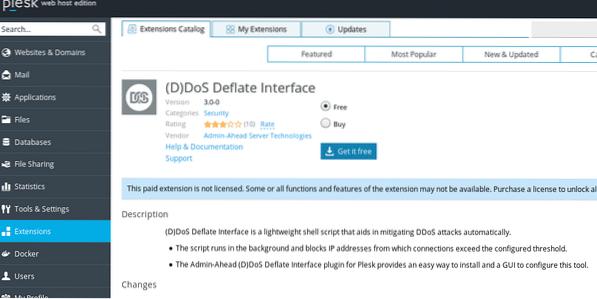
„Plesk“ automatiškai įdiegs pasirinktą plėtinį, pakartokite šį veiksmą su visais plėtiniais, kuriuos norite įdiegti.
Saugumo politika
Kitas spustelėkite Įrankiai ir nustatymai> Saugos politika
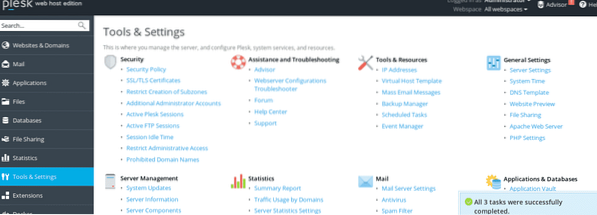
Išjunkite FTP ir leiskite tik FTPS įgalinta užtikrinti saugų failų perdavimą. Taip pat galite užkirsti kelią vartotojams naudoti silpnus slaptažodžius, pažymėti Stiprus arba Labai stipru.
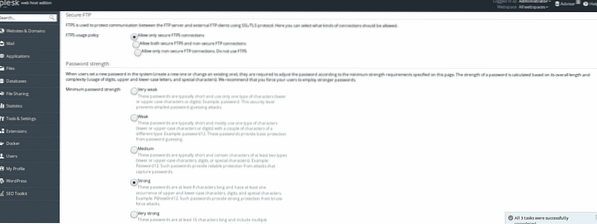
Įdiegę „Lets Encrypt“ arba bet kurį iš SSL plėtinių, apsaugokime jūsų domenus, eikite į Svetainės ir domenai (pirma parinktis pagrindiniame meniu) ir spustelėkite piktogramą Leidžia šifruoti, jei dar nenustatėte domeno, atlikite tai spustelėdami +Pridėti domeną pridėkite domeną ir atlikite kitus veiksmus:

Spustelėję piktogramą Leiskite užšifruoti, užpildykite savo el. Pašto adresą ir pažymėkite abi parinktis, jei taip pat turite žiniatinklio pašto serverį.
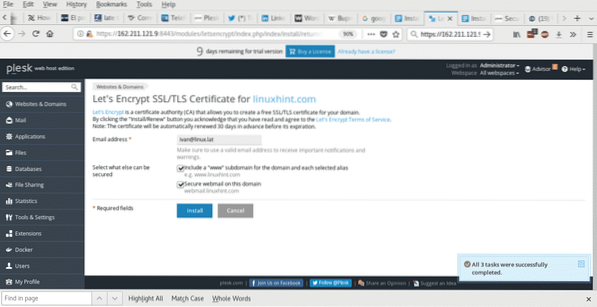
Norėdami apsaugoti pašto serverį naudodami SSL / TLS pagrindiniame meniu, grįžkite į Įrankiai ir nustatymai> Sauga> SSL / TLS sertifikatai
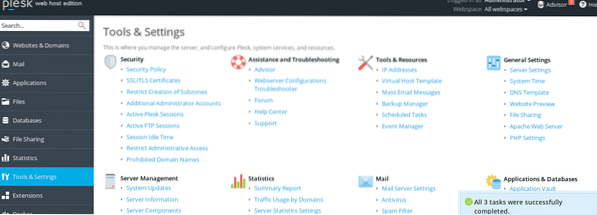
Spustelėkite pakeisti šalia "pašto apsaugos pažymėjimas“
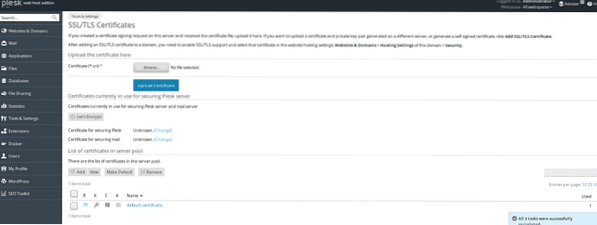
Pasirinkite norimą naudoti sertifikatą ir paspauskite Gerai
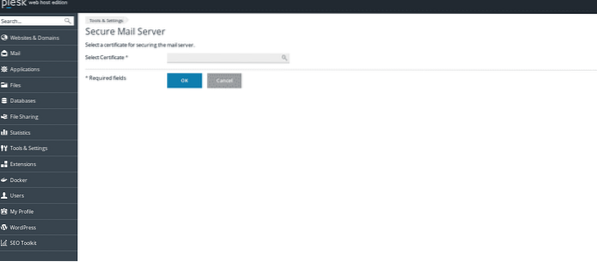
Papildomos priemonės:
Galite atsisiųsti ir įdiegti šiuos įrankius
https: // www.plesk.lt / pratęsimai / virustotal-website-check /
Įjunkite „ModSecurity“ spustelėdami Įrankiai ir nustatymai> Žiniatinklio programų užkarda („ModSecurity“)
Jei nerandate, pridėkite „Modsecurity“, spustelėkite Įrankiai ir nustatymai> Naujinimai ir naujovinimai, jei paprašoma, pridėkite pažymos išimtį.
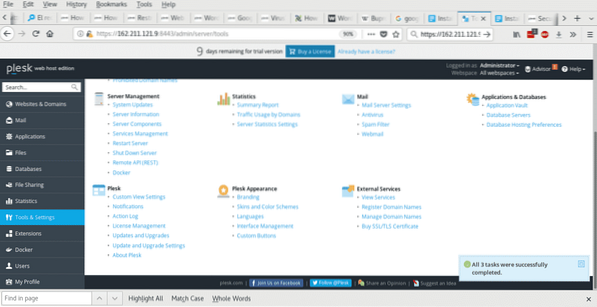
Tarp apatinių variantų rasti Pridėti / pašalinti komponentus> Žiniatinklio priegloba
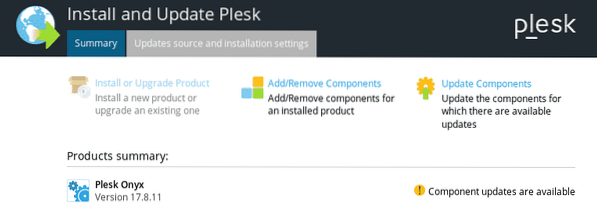
Įdiegę „ModSecurity“, eikite Įrankiai ir nustatymai> Žiniatinklio programų užkarda („ModSecurity“) ir įjunkite ugniasienę, pasirinkite apsaugos lygį ir išsaugokite nustatymus.
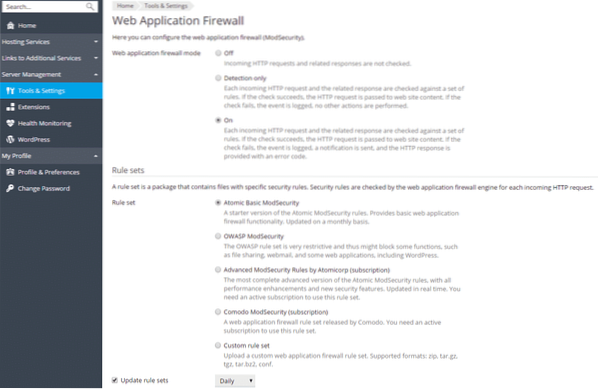
Išvada
„Plesk“ ne tik leidžia mums lengvai valdyti serverius ir įvairias paslaugas, bet ir tai padaryti išlaikant labai profesionalų saugos lygį, nebūtinai turint „Linux“ guru. Ši sąsaja leidžia vartotojui labai intuityviai nustatyti sertifikatus, užkardas, antivirusines programas, autentifikavimo sistemas ir dar daugiau.
Tikiuosi, kad ši trumpa instrukcija, kaip nustatyti saugų „Plesk“ diegimą, jums buvo naudinga, toliau laikykitės „LinuxHint“, kad gautumėte naujų straipsnių ir „Linux“ naujinių.
 Phenquestions
Phenquestions

